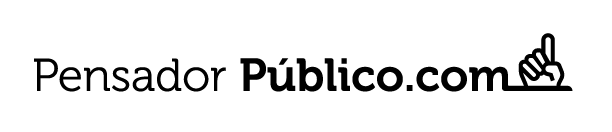Huawei: ¿cómo usar la cámara profesional de tu celular y sacar mejores fotos?
La cámara de un celular se ha convertido en un elemento indispensable de evaluación para todos los usuarios, sean o no fotógrafos de profesión.
Por eso marcas como Huawei han profundizado sus mejoras en este aspecto para tener equipos con más posibilidades de posicionarse en el mercado.
Una de las tantas mejoras que le ha incorporado la marca asiática a sus equipos consiste en activar el “Modo Profesional” dentro de la función de la cámara.


TikTok: ¿Cómo eliminar el caché de la aplicación y por qué debo hacerlo con frecuencia? [FW Guía]
La red social asiática se caracteriza por ocupar mucho espacio en el smartphone.
¿Cómo funciona?
Así como existe el Modo Manual y el Modo Automático, existe el Modo Profesional que si bien no es igual de rápido en el disparo, los resultados obtenidos en su captura son de un nivel bastante alto.
Para aprovecharlo debes activar este modo e ingresar Ajustes donde te encontrarás con múltiples opciones que antes se limitaban a solo modificar el ISO y los balances blancos.
En la alteración de los ajustes podrás seleccionar Matriz, Centro y Punto que ayudará a darle un toque distintivos a tus fotografías.
En el caso de Matriz es recomendado para paisajes amplios, Centro en momentos donde el sujeto se encuentra en el centro de la escena y en Punto para resaltar un objeto en específico dentro de la fotografía.
ISO
Huawei desde su blog recomienda hacer los siguientes ajustes:
En el modo Pro, toque y deslice el control hacia la izquierda o hacia la derecha para ajustar su valor.
Para las imágenes diurnas, la ISO recomendada es entre 100 y 200.
En condiciones de poca luz, utilice un valor ISO por encima de la marca 400.


WhatsApp: Truco para abrir una cuenta con un número telefónico fijo [FW Guía]
Esta función tiene gran utilidad cuando tiene un dispositivo sin SIM Card y quieres tener la aplicación.
Con respecto a la velocidad señala:
Seleccione y use el control deslizante para ajustar la velocidad de obturación.
Para escenas estáticas, la velocidad de obturación recomendada es entre 1/80 y 1/125; utilice una velocidad más alta cuando intente capturar sujetos en movimiento.
Para obtener los mejores resultados, también use un trípode al fotografiar escenas dinámicas.
Formato de imagen
Si desea guardar las imágenes en formato RAW, toque ajustes , seleccione Resolución y active el Formato RAW.
Ahora las imágenes tomadas en el modo Profesional se guardarán tanto en formato RAW como en formato JPG estándar. Estos archivos son imágenes mínimamente procesadas que se pueden utilizar fácilmente en software de edición profesional.
También puedes revisar opciones como los balances de blancos en el caso de que tengas exceso de luz en tu composición y los ajustes de AF para hacer trucos profesionales con las fotografías.
Source: Fayer Wayer